烟雾头怎么调win7最新 win7如何调烟雾头最清楚
更新时间:2022-07-25 11:57:04作者:run
每次在微软win7电脑上玩cf游戏的时候,难免会因为烟雾界面而操作起来很是困难,今天小编给大家带来烟雾头怎么调win7最新,有遇到这个问题的朋友,跟着小编一起来操作吧。
解决方法:
第一步:在电脑桌面单击鼠标右键,打开右键菜单,如下图所示。
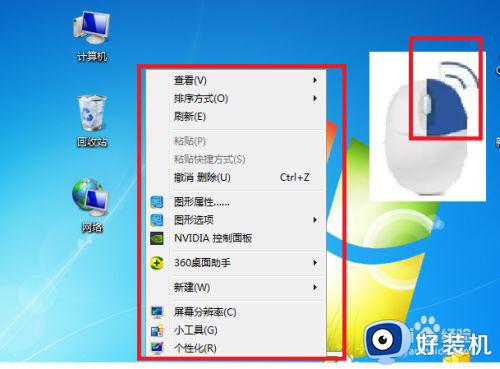
第二步:选择“屏幕分辨率”,如下图所示。
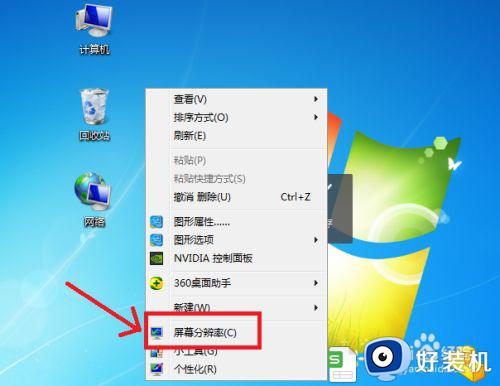
第三步:然后点击窗口的“高级设置“,如下图所示。

第四步:这是会弹出一个新的窗口,点击窗口中的“监视器”,将“颜色”调成为“增强色(16位)”,然后点击“确定”,如下图所示。
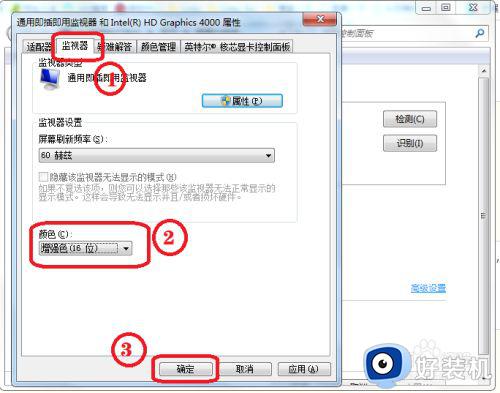
第五步:再次点击鼠标右键,点击右键菜单中的“NVIDIA控制面板”。如下图所示。
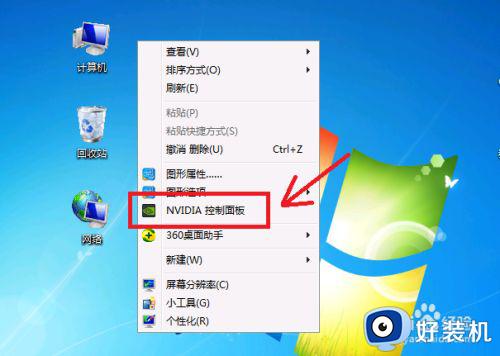
第六步:点击窗口中“调整视频颜色设置”,我们将亮度调整为:78%,对比度:55%,色调:11,饱和度:35,这样就设置完成了,如下图所示。
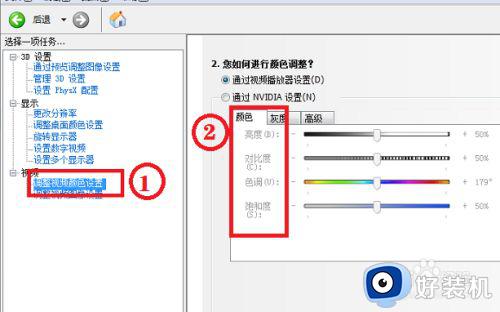
以上就是小编告诉大家的win7调烟雾头最清楚设置方法的全部内容,还有不懂得用户就可以根据小编的方法来操作吧,希望能够帮助到大家。
烟雾头怎么调win7最新 win7如何调烟雾头最清楚相关教程
- win7怎么调烟雾头最清晰 cfwin7调烟雾头最清楚方法
- 最新cf烟雾头怎么调最清楚win7 win7系统设置CF烟雾头的方法
- win7笔记本电脑怎么调烟雾头 win7笔记本cf烟雾头怎么调最清楚
- win7cf烟雾头如何调最清楚 win7cf烟雾头最新调法2020
- win7怎么调烟雾头盔最清楚 win7系统烟雾头如何调最清楚
- w7调试烟雾头最好的方法 w7穿越火线烟雾头怎么调最清楚
- windows7cf烟雾头怎么调最清楚 穿越火线烟雾头盔怎么调效果最好win7
- w7怎么调烟雾头最清楚 w7烟雾头2022最新调法
- windows7游戏烟雾头怎么调最清楚 最新windows7烟雾头如何调整
- win7烟雾头怎么调 win7烟雾头调节最新方法
- win7怎么禁止开机自启动程序 win7系统如何禁止开机启动项
- win7怎么进入系统设置?win7怎么打开系统设置界面
- win7电脑桌面我的电脑怎么弄出来 win7怎样调出我的电脑桌面图标
- win7开机进入安全模式的方法 win7开机时如何进入安全模式
- win7怎么换自己的壁纸 win7系统更换桌面背景图片的方法
- win7怎么换字体?win7修改字体的方法
win7教程推荐
- 1 win7怎么换字体?win7修改字体的方法
- 2 win7不能发现局域网电脑怎么办 win7发现不了局域网的计算机处理方法
- 3 win7电脑如何查看cpu占用率 win7看cpu占用率的方法
- 4 win7卡在清理请勿关闭计算机怎么办 win7显示清理请勿关闭计算机解决方法
- 5 win7怎么看隐藏的文件?win7如何查看隐藏文件
- 6 win7插上无线网卡但找不到无线网络连接怎么解决
- 7 win7电脑连不上无线网怎么办 win7电脑连接不了无线网处理方法
- 8 win7怎么破解电脑开机密码呢?如何破解win7开机密码
- 9 win7动画效果关闭设置教程 win7如何关闭动画效果显示
- 10 win7怎么让耳机和音响都有声音 win7电脑耳机和音响一起响怎么弄
